Samsung ユーザーであれば、Secure Folder についてよく知っているはずです。これは、ユーザーがプライベート ファイル、写真、ビデオ、ドキュメント、特定のアプリを安全に保管できる、隔離された暗号化されたストレージ スペースを作成する、Samsung 製携帯電話上の特別なアプリケーションです。ただし、さまざまな理由により、この機能が不要になり、セキュリティで保護されたフォルダーを削除したい場合があります。この記事では、Samsung のセキュリティで保護されたフォルダーを削除する 3 つの方法を徹底的にガイドし、よくある質問に対処します。

電話機からセキュア フォルダーを完全に削除するには、電話機の設定を通じてこれを実行できます。以下は、電話設定からセキュア フォルダーをアンインストールする方法の具体的な手順です (手順はモデルによって若干異なる場合がありますが、一般的には似ていることに注意してください。例として Samsung Galaxy S23 を使用します)。
ステップ 1. Samsung 製携帯電話で設定アプリを開きます。
ステップ 2. 下にスクロールして、「セキュリティとプライバシー」または単に「セキュリティ」オプションをタップします。
ステップ 3. さらに下にスクロールして「安全なフォルダー」を見つけてタップします。フォルダーにアクセスするにはパスワードを入力してください。
ステップ 4. セキュリティ保護されたフォルダーのインターフェース内で、「その他の設定」をタップします。
ステップ 5. [アンインストール] を選択し、ポップアップ ウィンドウで [メディア ファイルをセキュリティで保護されたフォルダから移動する] ボックスにチェックを入れてから、再度 [アンインストール] を選択します。完了すると、セキュア フォルダーは削除されます。
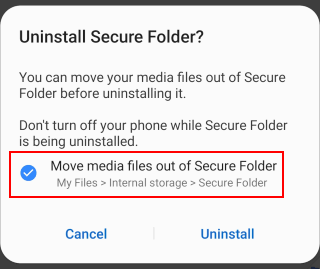
これは、Secure Folder アプリを通じて直接実行することもできます。セキュア フォルダー設定からセキュア フォルダーを削除する方法を学習するには、次の手順に従ってください。
ステップ 1. Secure Folder アプリを開き、ロック解除パスワード、指紋、またはパターンを入力します。
ステップ 2. セキュリティで保護されたフォルダーに入ったら、右上隅にあるその他のオプション アイコンをタップします。 「設定」を選択します。
ステップ 3. 設定メニューで、「その他の設定」を見つけてタップします。
ステップ4. ここで「アンインストール」オプションを選択します。
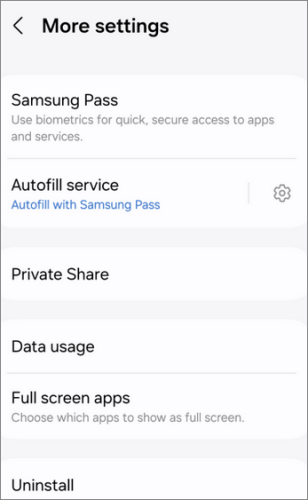
パスワードを使わずに Secure Folder をアンインストールするにはどうすればよいですか?一部のオンライン ガイドでは、Google Play ストアを通じて Secure Folder を削除できると主張していますが、この方法はまだ検証されていません。電話機のモデルが異なると異なる場合があります。セキュア フォルダーが Samsung 携帯電話に組み込まれている場合、Google Play ストアから削除することはできません。そうでない場合は、Google Play ストアで見つけて「アンインストール」をタップするだけでアンインストールできます。
1. セキュリティフォルダーと通常のフォルダーの違いは何ですか?
Secure Folder は、機密データを保護するために特別に設計された暗号化されたスペースです。通常のフォルダーとは異なり、セキュアフォルダー内のデータには従来の方法ではアクセスできず、設定されたロック解除方法を入力することによってのみアクセスできます。
2. Secure Folder をアンインストールするとどうなりますか?
セキュア フォルダーが組み込まれている場合、それを削除してもデータは削除されず、メイン ストレージに再統合されるだけです。ただし、セキュア フォルダーが組み込まれていない場合、セキュア フォルダーをアンインストールすると、そのフォルダー内のすべてのコンテンツが削除されます。アンインストールする前に、フォルダー内のSamsung データをバックアップすることをお勧めします。そうしないと、これらのデータを回復できません。
3. セキュリティフォルダーのロック解除方法を忘れた場合はどうすればよいですか?
セキュリティで保護されたフォルダーのロック解除方法を忘れた場合は、Samsung アカウントを使用してパスワードをリセットできます。ロック画面で「パスワードを忘れた場合」を選択し、「リセット」をタップし、画面の指示に従って新しいパスワードを入力します。
4. デバイスを工場出荷時の設定にリセットすると、セキュリティフォルダー内のデータは削除されますか?
はい、工場出荷時の設定に復元すると、セキュリティで保護されたフォルダーの内容を含む、携帯電話上のすべてのデータが削除されます。したがって、工場出荷時の設定を実行する前に必ず携帯電話をバックアップしてください。
セキュリティ フォルダーはユーザーに安全な保存スペースを提供しますが、この機能が不要になった場合は、上記の方法で簡単に削除または無効にすることができます。電話の設定、アプリの設定、またはアプリ ストアのいずれを使用しても、ニーズに応じてセキュリティで保護されたフォルダーを処理する適切な方法を選択できます。この記事が役に立ち、Samsung セキュア フォルダーの削除方法に関する疑問が解決されたことを願っています。さらにご質問がございましたら、お気軽に以下にメッセージを残してください。
関連記事:
Samsung の安全なフォルダーから写真を復元する方法?あなたの知らないこと
Samsung 携帯電話上のすべてを削除する方法 [4 つの方法で回答]